黃褐色,調出淡雅的黃褐色人像效果教程
2022-12-25 16:14:37
來源/作者: /
己有:23人學習過
4、新建一個圖層,按字母鍵“D”把前,背景顏色恢復到默認的黑白,然后選擇菜單:濾鏡 > 渲染 > 云彩,確定后把混合模式改為“濾色”。再按住Alt鍵添加圖層蒙版,用透明度較低柔邊白色畫筆把下圖選區部分擦出來,效果如下圖。這一步給圖片中間區域增加亮度。

<圖9>
5、按Ctrl + J 把當前圖層復制一層,按Ctrl + Alt + G 創建剪切蒙版后把混合模式改為“柔光”,效果如下圖。

<圖10>
6、按Ctrl + J 把當前圖層復制一層,創建剪切蒙版后把混合模式改為“濾色”,不透明度改為:50%,效果如下圖。

<圖11>
7、創建色彩平衡調整圖層,對陰影、中間調、高光進行調整,參數設置如圖12 - 14,確定后創建剪切蒙版,效果如圖15。
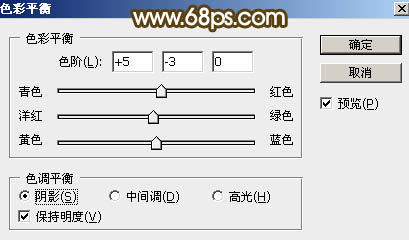
<圖12>
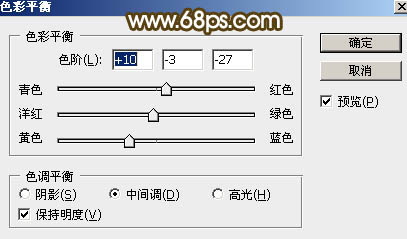
<圖13>
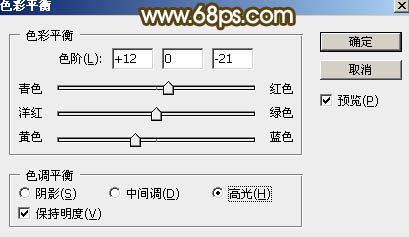
<圖14>

<圖15>




























